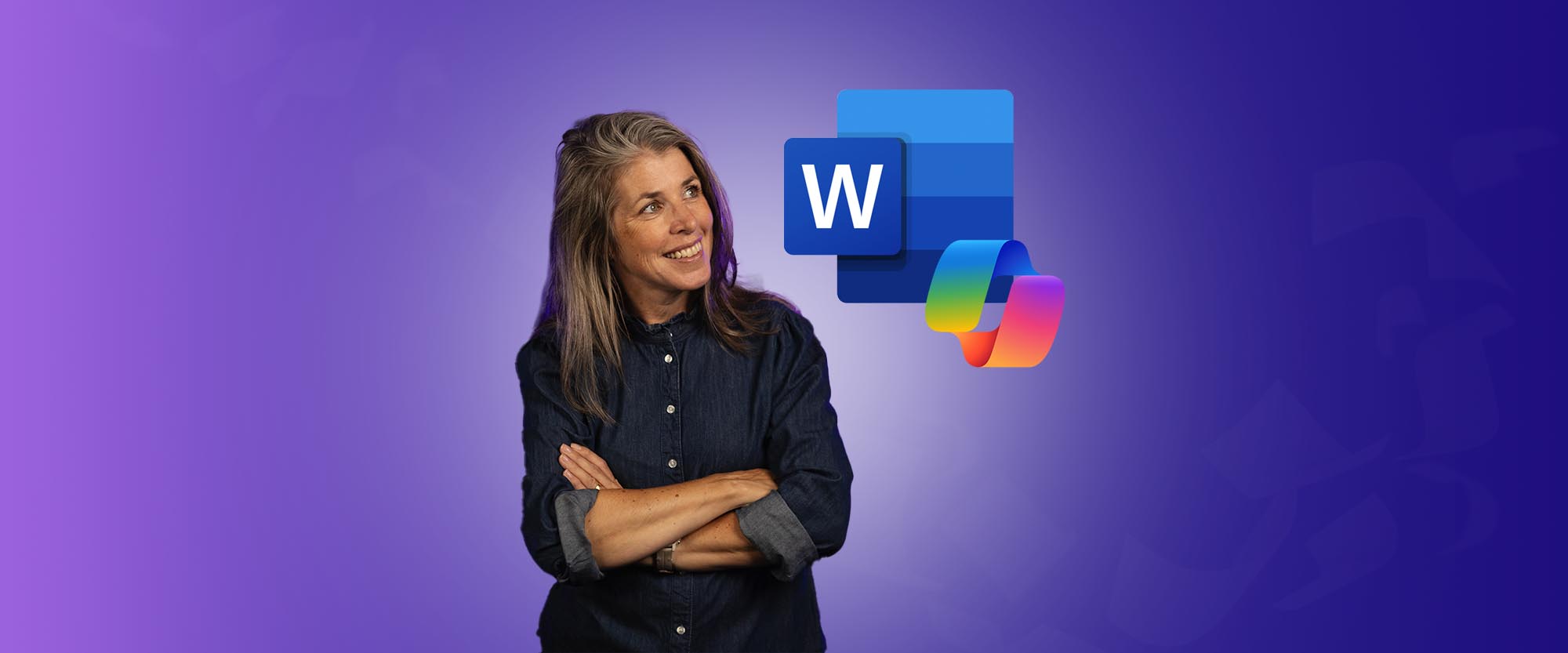Skapa innehållsförteckningen
- Placera markören där du vill lägga till innehållsförteckningen.
- Gå till Referenser > Innehållsförteckning och väljer ett automatiskt format.

Automatiska innehållsförteckningar finns under knappen Innehållsförteckning.
Om du saknar poster
Ett vanligt problem med automatiska innehållsförteckning är att du saknar poster i din förteckning. Det beror på att rubrikerna i ditt dokument inte är formaterade med en formatmall för rubrik.
- Markera rubriktexten för varje rubrik som du vill använda i innehållsförteckningen.
- Gå till Start > Format och välj sedan ett rubrikformat, exempelvis Rubrik 1.

Formatmallarna, för bland annat rubriker, hittar du mitt på fliken Start
Uppdatera en innehållsförteckning
När du lagt till eller tagit bort information som påverkar innehållsförteckningen måste du uppdatera förteckningen.
- Gå till din innehållsförteckning.
- Gå till Referenser > Uppdatera tabell.
- Välj ett av följande alternativ:
- Uppdatera endast sidnummer. Det här uppdaterar bara de sidor där rubrikerna är på och ignorerar eventuella ändringar av rubriktexten.
- Uppdatera hela tabellen. Det återspeglar eventuella uppdateringar av rubriktexten och eventuella sidändringar.

Uppdatera innehållsförteckningen genom knappen Uppdatera tabell.
- Klicka på OK.
Nu kommer det bli lätt för dina läsare att navigera runt i dokumentet, kunna klicka på rätt rubrik i innehållsförteckningen för att hamna på rätt ställe i dokumentet utan att skrolla. Samtidigt behöver du bara uppdatera förteckningen med en knapptryckning när du lagt till eller tagit bort innehåll.